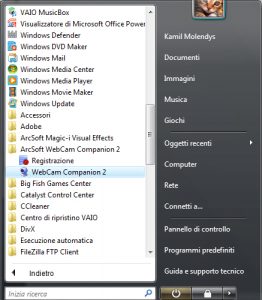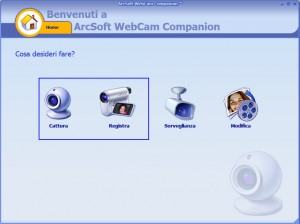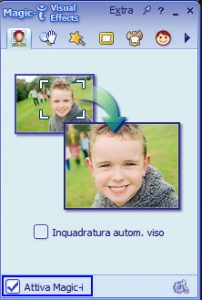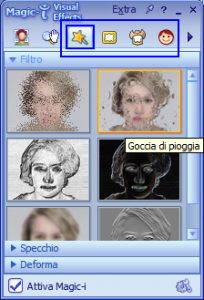Effetti speciali con Sony Vaio e la webcam Motion Eye
Ogni portatile della nuova serie Vaio offre una webcam da 1,3 milioni di pixel che può essere utilizzata per effettuare dellevideo chiamate o semplicemente per scattare foto o registrare deivideo.
Tuttavia pochi sanno che grazie ai software integrati che gestiscono i video è possibile trasformare questi portatili in qualcosa di veramente unico e speciale.
Per comprendere di cosa sto parlando recatevi in Start ==> Tutti i programmi ==> ArcSoft WebCam Companion 2 e selezionate WebCam Companion 2.
Vi si aprirà cosi la schermata di gestione della vostra Motion Eye. Selezionate Cattura o Registra tra le 4 alternative proposte per passare alla schermata di anteprima della webcam.
Ora viene il passaggio più importante. Lasciando aperto il programma appena avviato, recatevi nuovamente in Start e selezionate Tutti i programmi ==> ArcSoft Magic-i Visual Effects==>Magic-i Visual Effects.
Avrete cosi lanciato il software che susciterà l’invidia di tutti i vostri amici.
Qualora non fosse già selezionata, spuntate l’opzione Attiva Magic-i, come mostrato nella schermata precedente e lasciate vuoto il campo Inquadratura automatica volto (quest’opzione è molto utile durante le video chiamate. Infatti, spuntandola, la vostra Motion Eye seguirà lo spostamento delviso).
Potrete iniziare cosi a sbizzarrirvi con i vari effetti offerti dal software.
Selezionando la voce Effetti potrete applicare vari filtri alla vostra anteprima. Provare per credere! Ed il divertimento non finisce qui. Scegliendo una delle opzioni tra Cornice, Tema ed Avatar potrete ulteriormente modificare l’anteprima mostrata dalla videocamera.
Vi invito a provare l’opzione Avatar. Non ne rimarrete delusi!